准备
1.Cento7的安装
2.vitualbox5.23版本(w10环境)
3.java8的安装https://www.cnblogs.com/shihaiming/p/5809553.html
4.hadoop2.6.0的安装
1.1 先创建一个NameNode节点,其余DataNode节点的配置由NameNode克隆得到
![]()
setting如下,使用桥接网络,关于虚拟机网络选择相关https://blog.youkuaiyun.com/yxc135/article/details/8458939
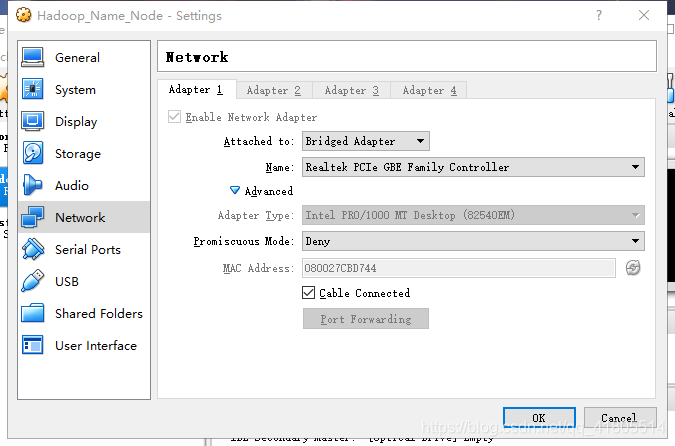
在storage可以添加cento7的镜像文件,也可以启动虚拟机后自行选择添加。
启动虚拟机后,优先关闭防火墙,最小化安装防火墙使用firewalld。
关闭防火墙可以提高hadoop的速度,而且端口使用也比较随意,虚拟机也无所谓安不安全-_-!!!
systemctl status firewalld.service//检查防火墙状态
systemctl stop firewalld.service//关闭防火墙
systemctl disable firewalld.service//取消防火墙自启动
配置主机名(同样的,三台datanode也要配置,DN1,DN2,DN3)
vi /etc/sysconfig/network
# Created by anaconda
NETWORKING=yes
HOSTNAME=NN
1.2联网
在多次尝试自定义静态IP地址上网失败后,默认选择cento7动态分配的ip进行联网。
静态IP配置:https://blog.youkuaiyun.com/teisite/article/details/81196244
最小化安装的cento7没有ifconfig命令,使用
yum -y install net-tools安装相关网络工具后可使用。
当前虚拟机NameNode的ip
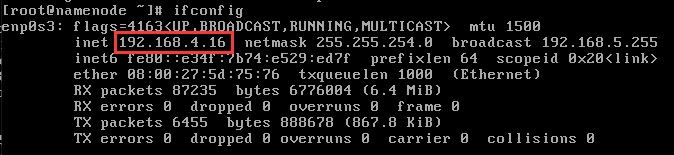
测试ping通百度,平通宿主机后,进行ssh连接(虚拟机连接xshall),之后终端的命令都可以复制粘贴了。
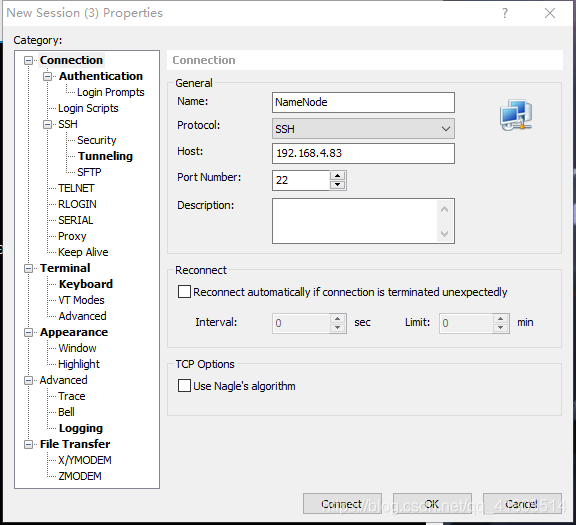
输入虚拟机的ip地址后,输入预先创建的账号和密码,就可以连接上xshall了,需要注意端口号22没有被占用。
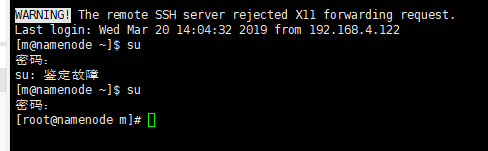
连接成功后用su命令输入之前设置的root密码,进入管理员模式。
2.1在虚拟机上安装和配置java8
参考https://www.cnblogs.com/shihaiming/p/5809553.html
虚拟机连接xftp,用于java8压缩文件的传输








 本文详细介绍了如何在VirtualBox中使用CentOS7搭建Hadoop集群,包括创建NameNode节点,配置Java环境,安装Hadoop,配置Hadoop环境变量,设置SSH免密登录,格式化Namenode,以及启动和验证Hadoop服务的过程。
本文详细介绍了如何在VirtualBox中使用CentOS7搭建Hadoop集群,包括创建NameNode节点,配置Java环境,安装Hadoop,配置Hadoop环境变量,设置SSH免密登录,格式化Namenode,以及启动和验证Hadoop服务的过程。
 最低0.47元/天 解锁文章
最低0.47元/天 解锁文章
















 600
600

 被折叠的 条评论
为什么被折叠?
被折叠的 条评论
为什么被折叠?








